Обзор программного обеспечения Wondershare Filmora Scrn: захват экрана и редактирование видео стали проще
Опубликовано: 2018-03-12Демонстрация своих талантов с помощью видеороликов, которые вы снимаете, не выходя из своей гостиной, больше не является далекой мечтой. Сегодня любой, кто хочет поделиться своими знаниями или своим игровым опытом, может легко сделать снимок экрана своего рабочего стола и поделиться видео в Интернете. Такое программное обеспечение, как Filmora Scrn , можно использовать в развлекательных или профессиональных целях, и в любом случае оно делает процесс создания видео приятным и легким.
Мы создали этот подробный обзор Wondershare Filmora Scrn с целью предоставить нашим читателям всю необходимую им информацию об этом мощном средстве записи экрана и видеоредакторе . Итак, давайте рассмотрим некоторые из наиболее важных функций, которые может предложить это простое в использовании программное обеспечение.
Если вы ищете программное обеспечение для захвата экрана, отличное от Filmora, вы можете использовать Nvdia shadowplay.
Инструменты для захвата экрана –
- Запись рабочего стола с помощью Filmora Scrn — это простой процесс, который не отнимет у вас слишком много времени. Опция Quick Capture в окне приветствия программного обеспечения даст вам мгновенный доступ ко всем инструментам записи экрана, которые может предложить эта программа.
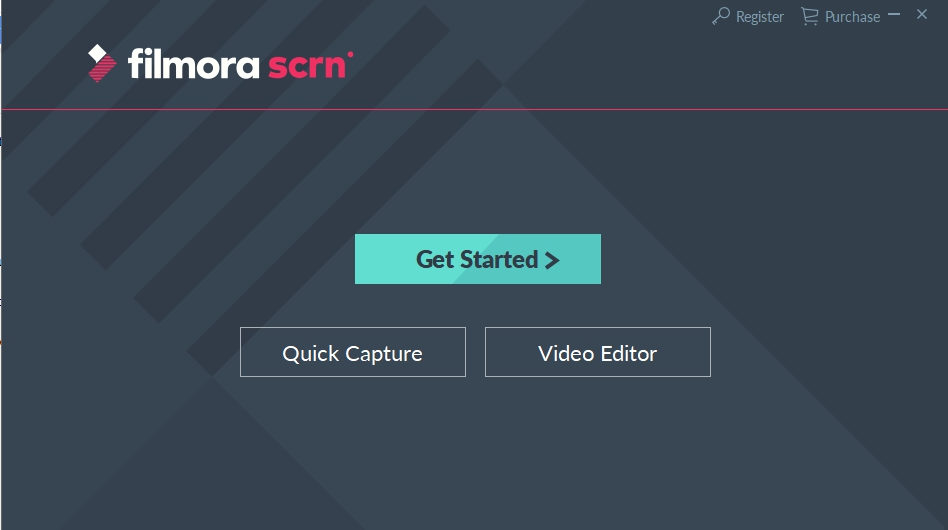
- После того, как вы получили доступ к режиму записи экрана, вы можете настроить параметры непосредственно в виджете «Рекордер» или перейти в меню «Настройки», которое позволяет вам контролировать все параметры процесса захвата экрана.
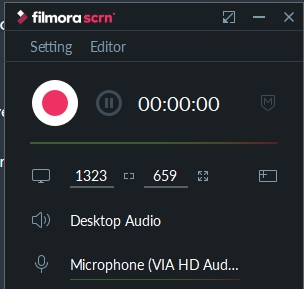
- Вкладка «Экран» позволяет вам решить, хотите ли вы захватить весь экран или только его часть, а самая высокая частота кадров, которую вы можете использовать в сеансе записи экрана, составляет 120 кадров в секунду (для Windows).
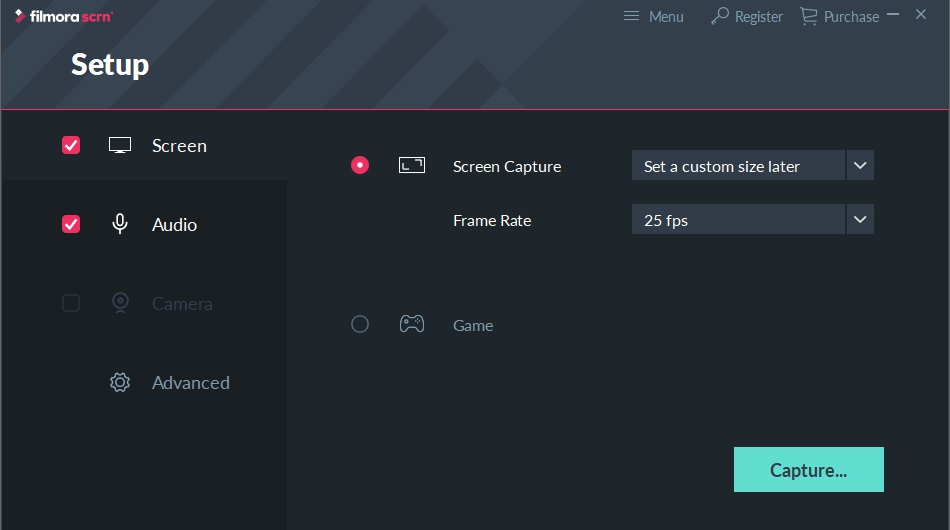
- Программное обеспечение позволяет своим пользователям выбирать, хотят ли они записывать компьютерное аудио, а также могут выбирать микрофон, который они хотят использовать для записи голоса за кадром в видео. Кроме того, вкладка «Камера» позволяет пользователям программного обеспечения настраивать частоту кадров и разрешение веб-камеры, которую они используют для сеанса записи.
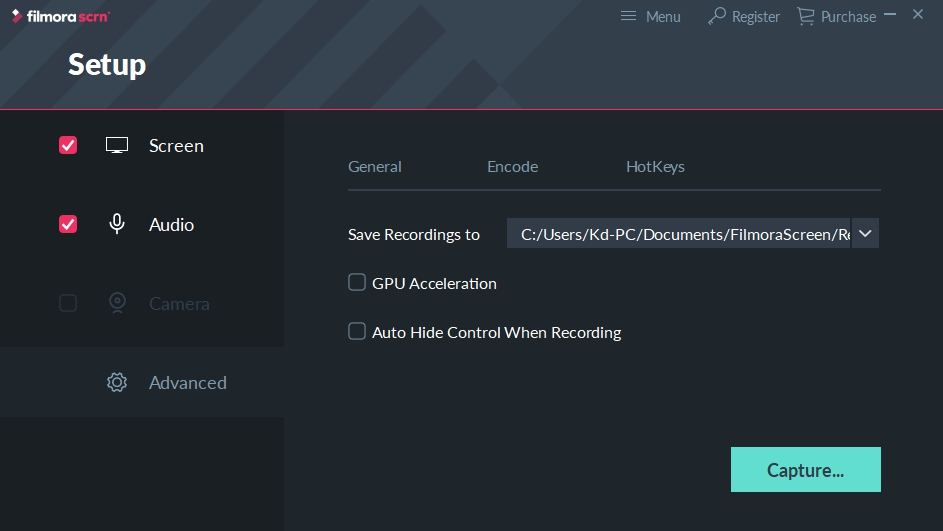
- Вкладка «Дополнительно» в меню «Настройка» программного обеспечения позволяет пользователям выбирать место, где будут сохраняться сделанные ими записи, а параметр «Горячие клавиши» предлагает информацию о клавишах на клавиатуре, которые можно использовать в качестве сочетаний клавиш.
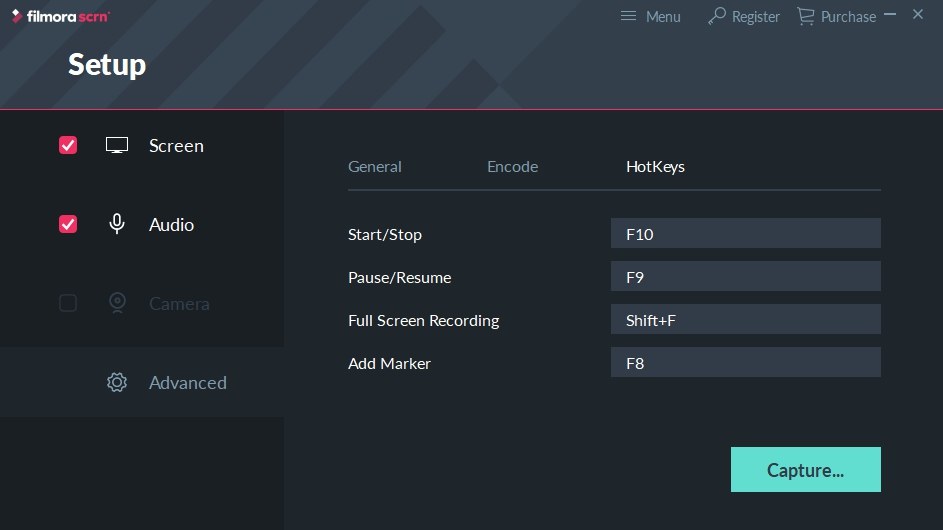
- Последнее обновление программного обеспечения с маркировкой V2.0 также предоставляет более широкий спектр функций качества видео, специально разработанных для создания видеофайлов меньшего размера. Вы можете выбрать кодирование записанного видео в формате H.264 или FastJPG с высоким, средним или низким качеством видео. .

- После настройки параметров можно использовать кнопку «Начать захват» или клавишу F10, чтобы начать сеанс записи. Filmora Scrn не накладывает никаких ограничений на продолжительность видео, а это означает, что его пользователи могут создавать видеоролики любой длины.
Инструменты для редактирования видео –
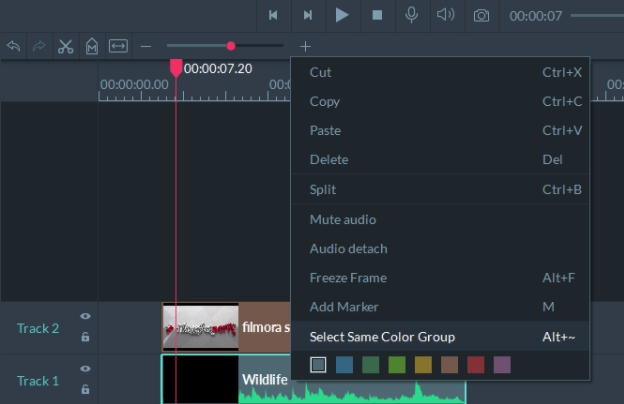
- Одним из самых больших преимуществ Filmora Scrn является его видеоредактор, который позволяет пользователям редактировать свои видео с помощью того же программного обеспечения, которое они использовали для их записи. Версия программного обеспечения V2.0 оснащена рядом функций, которые делают процесс редактирования видео простым и увлекательным. Filmora Scrn теперь предлагает улучшенные параметры смешивания слоев, позволяет пользователям записывать голос за кадром после завершения сеанса записи экрана и предлагает эффекты размытия и мозаики на вкладке «Аннотации».
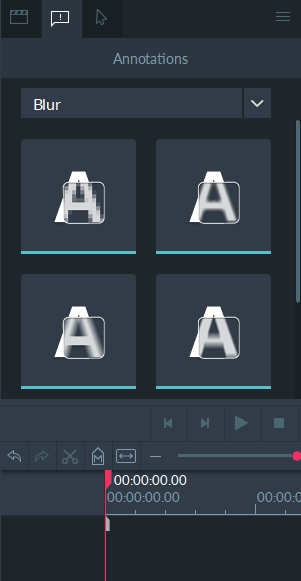
- Новые и улучшенные рамки для видео PIP и разделенного экрана предназначены для того, чтобы отснятый материал выглядел более профессионально и визуально приятно. Кроме того, видеоредактор программного обеспечения предоставляет инструменты, которые позволяют пользователям обрезать видео, разделять или вырезать видео- и аудиофайлы, а поворот видео или изменение скорости его воспроизведения можно выполнить всего несколькими простыми настройками.
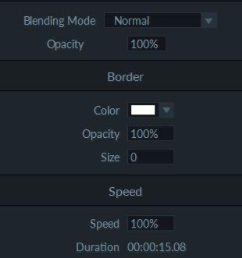
- Несмотря на то, что видеоредактор Filmora Screen обеспечивает быстрый и простой способ редактирования видео, он по-прежнему не предлагает передовых инструментов для редактирования видео. Тем не менее, версия V2.0 программного обеспечения для записи экрана Wondershare предлагает быстрый способ экспорта файлов, которые можно дополнительно редактировать с помощью Wondershare Filmora, а также других приложений для редактирования видео.
Особенности экспорта –
- Filmora Scrn поддерживает огромное количество форматов входных файлов, включая видеофайлы AVI, H264, MKV или TS. Пользователи могут экспортировать видеоклипы в форматы MP4, MOV, GIF и MP3, а опция кодирования HVAC/H.265 также доступна для пользователей, у которых есть устройства, поддерживающие эту функцию.
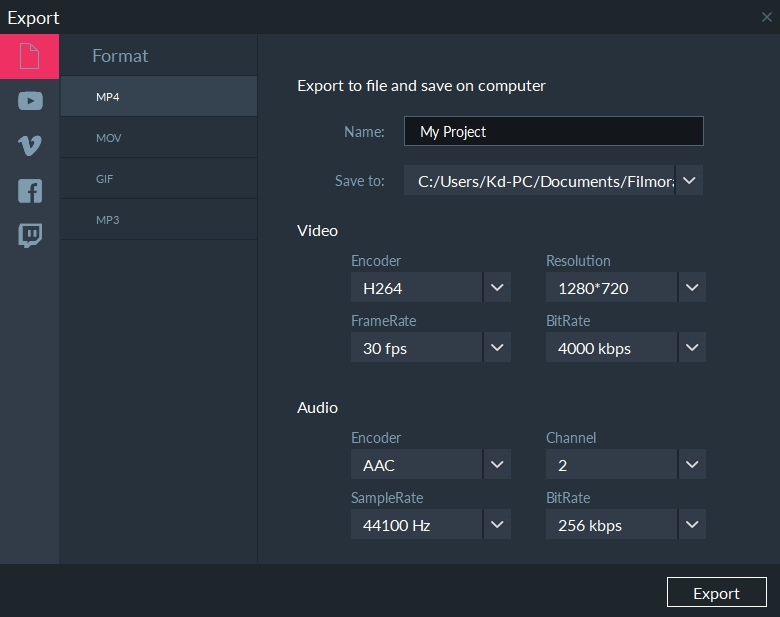

- Настройка параметров экспорта в Filmora Scrn — простая задача, не требующая особых усилий. Чтобы изменить разрешение выходного видео или предпочтительную частоту кадров, вам нужно просто щелкнуть раскрывающееся меню и выбрать параметр, который лучше всего соответствует требованиям вашего проекта.
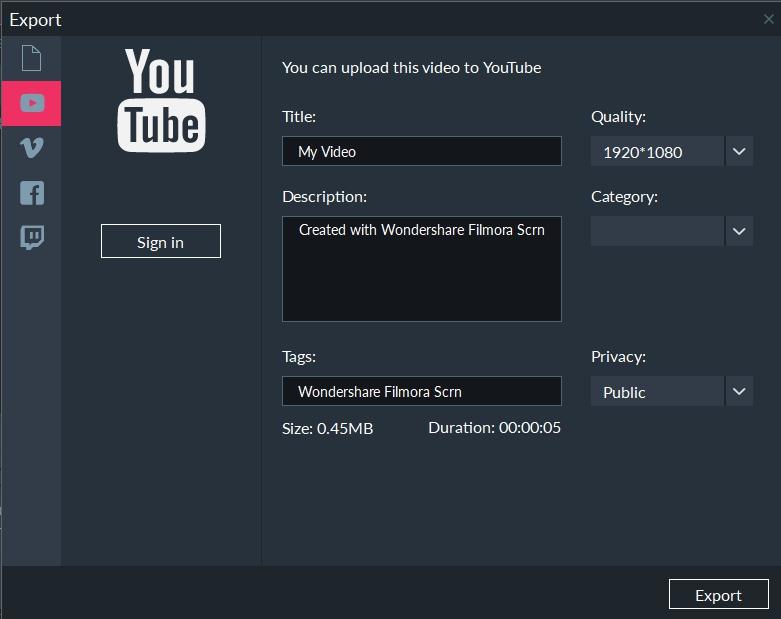
- Пользователи программного обеспечения для записи экрана Wondershare могут экспортировать свои видео на YouTube, Vimeo, Facebook или Twitch непосредственно из окна экспорта программы. Вы можете изменить название своего проекта, добавить теги и описания, а также повысить или понизить качество видео, но вы должны убедиться, что вы вошли в свою учетную запись YouTube или Vimeo, чтобы иметь возможность успешно выполнить это действие.
Какие типы видео можно записывать с помощью Filmora Scrn?
- Wondershare Filmora Scrn можно использовать для записи буквально любой активности на рабочем столе, о которой вы только можете подумать. С помощью этого веселого и простого в использовании программного обеспечения можно снимать обучающие видео, видео с обзорами программного обеспечения, всевозможные игровые видеоролики и даже фильмы, которые вы смотрите в Интернете. Кроме того, с помощью этого программного обеспечения можно записывать и редактировать видеоролики в социальных сетях, кадры, которые вы можете использовать для продвижения продуктов, предлагаемых вашей компанией. Filmora Scrn также позволит вам создавать визуальный контент с очень приличным качеством изображения.
Захват экранов рабочего стола с помощью удобного программного обеспечения
Как использовать программное обеспечение –
Это программное обеспечение настолько простое в использовании, что даже ребенок может узнать все его секреты всего за несколько дней. Чтобы начать сеанс записи экрана, сначала необходимо запустить программное обеспечение и выбрать параметр «Быстрый захват» на экране приветствия. Прежде чем начать запись, вам следует перейти в меню «Настройки», где вы можете настроить параметры видео и аудио, а также выбрать, хотите ли вы просто сделать снимок экрана или хотите использовать веб-камеру и быть видимым для аудитории во время записи. одновременная запись действий на рабочем столе.
Размер области экрана, которую вы хотите записать, регулируется, что означает, что вы можете использовать это программное обеспечение для захвата всего экрана или только его части. После сеанса записи видео автоматически откроется в видеоредакторе программы, где вы сможете вырезать или обрезать видеоклип, добавить аннотации, выделить курсор и вставить титры или наложения.
Экспорт видео из Filmora Scrn требует от вас выбора папки назначения на вашем компьютере, в которую будет экспортироваться видео, и установки предпочтительного размера экспортируемого файла. Это программное обеспечение также может сэкономить вам много времени, экспортируя видео напрямую на некоторые из самых популярных платформ для обмена видео в Интернете.
Почему вы должны получить Filmora Scrn?
Программное обеспечение Wondershare для записи экрана можно использовать для самых разных целей. Если вы хотите создать прямую трансляцию, видео Let's Play на YouTube или учебное пособие, которые предоставляют зрителям ценную информацию по определенной теме, то покупка Fimora Scrn — правильный выбор.
Годовая лицензия на использование этого программного обеспечения стоит всего 19,99 долларов, а пожизненную лицензию можно приобрести всего за 29,99 долларов. Независимо от того, какую лицензию вы получите, одно можно сказать наверняка: вам больше не придется беспокоиться о качестве записи видео с экрана, которым вы делитесь в Интернете.
Дополнительный совет: EaseUS RecExperts станет еще одним отличным выбором для создания скриншотов. Это простое в использовании и мощное программное обеспечение для записи экрана для всех, кто работает на Windows или Mac. Его супер-интуитивный интерфейс делает запись экрана проще простого.
Это позволяет вам захватывать любую область вашего экрана, как вы хотите, например, полный экран, выбранную область или определенное окно. С помощью этого средства записи экрана вы также можете легко записывать видео и аудио с компьютера или с веб-камеры. Таким образом, он идеально подходит для записи зум-встреч, вебинаров, видео на YouTube, потокового видео и многого другого. Кроме того, он имеет режим записи игрового процесса, позволяющий без особых усилий записывать любимую игру.
EaseUS RecExperts предлагает бесплатную пробную версию. Вы можете скачать и использовать его бесплатно с официального сайта EaseUS.
